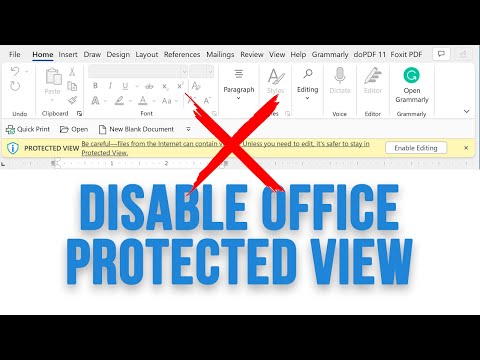Aktualizácia: Neinštalujte Foxit. Sú to balíky vyhľadávacích únosov prehliadača rozšírenia, ktoré zničia váš deň.
Aplikácia, ktorú budeme používať pre tento rýchly tutoriál, je Foxit Reader. Ide o alternatívnu čítačku PDF (alternatívu k programu Adobe Reader). Je to rýchle, ľahké a zadarmo. A čo je najdôležitejšie pre nás, umožňuje vám anotovať dokumenty.
Pre začiatočníkov stiahnite a nainštalujte program Foxit Reader. Potom ho použite na otvorenie dokumentu PDF, ktorý chcete komentovať. Ak inštalácia aplikácie Foxit Reader z nej neznamená, že je to predvolená aplikácia na otváranie súborov PDF vo vašom systéme, môžete kliknúť pravým tlačidlom myši na PDF a vybrať Foxit Reader pod Open with:



Môžete tiež dvakrát kliknúť na ľubovoľné takéto označenie (podčiarknutie, vyčnievajúce čiary atď.), Aby ste otvorili poznámku, kde môžete zadať dlhšie vysvetlenie. Toto je voliteľné, takže ak by druhá strana pochopila, čo sa snažíte komunikovať aj bez podrobnej poznámky, môžete ju vynechať.
Kliknutím na odkaz Možnosti na každej poznámke môžete nastaviť jej stav, označiť ho začiarknutím a ďalšími znakmi. Môžete tiež zmeniť farbu kliknutím na položku Otvoriť vlastnosti.

Pripomienky, ktoré urobíte v dokumentoch, sú čitateľné pomocou vlastného programu Adobe Reader - druhá strana nemusí mať nainštalovaný program Foxit Reader na čítanie (aj keď by som potrebujú Foxit Reader alebo Adobe Reader Professional, ak chcú odpovedať).